- AMD GPU는 드라이버 문제로 인해 충돌이 자주 발생하는 것으로 알려져 있으며 제조업체는이를 자주 업데이트합니다.
- 드라이버를 업데이트하는 가장 쉬운 방법은 자동으로 수행하는 타사 도구를 사용하는 것입니다.
- 브라우저 확장 기능을 비활성화하면 Windows 10에서 Radeon 충돌을 확실히 제거 할 수 있습니다.
- 한 가지 다른 작업은 Windows 레지스트리 편집기에서 일부 값을 변경하는 것입니다.

- 지금 무료로 DriverFix 다운로드 (보안 다운로드)
- 프로그램을 시작하고 주사 상
- 스캔이 완료 될 때까지 기다렸다가 필요한 드라이버 설치를 시작합니다.
- DriverFix가 성공적으로 다운로드되었습니다. 0 이번 달 독자.
불행히도 AMD와 Nvidia는 모두 운전사 Windows 10에서 충돌합니다. 이 문제에는 다양한 증상이 있습니다.
- AMD 드라이버 충돌 검은 화면 문제: 오래된 소프트웨어 또는 OS 버전으로 인해 발생하며 최신 드라이버 또는 소프트웨어 업데이트를 설치하여 해결할 수 있습니다.
- AMD 드라이버 크래시 블루 스크린 오류: BSOD 오류는 매우 성 가시고 종종 수정하기 어렵습니다. 불행히도 AMD 드라이버는 충돌시 BSOD 오류를 일으킬 수도 있습니다.
- YouTube에서 AMD 드라이버 충돌: 사용자가 YouTube를 실행하려고 할 때 나타납니다. 드물지만 비디오 재생이 중지되고 검은 색 화면이 나타난 다음 AMD 드라이버가 갑자기 자체적으로 복구되고 비디오가 다시 재생되기 시작하지만 몇 분 후에 실패합니다.
- 게임을 할 때 AMD 드라이버가 충돌 함: 좋아하는 게임을 할 때 나타납니다. 분명히 AMD 드라이버 충돌은 게이머들 사이에서 꽤 자주 발생합니다.
- 설치 중 AMD 드라이버 충돌: 사용자가 PC에 최신 AMD 드라이버를 설치하려고 할 때 발생합니다.
드라이버 충돌은 번거로울 수 있으므로 AMD 드라이버 충돌을 해결하는 방법을 살펴 보겠습니다. 윈도우 10.
Windows 10에서 AMD 드라이버 충돌을 어떻게 해결할 수 있습니까?
- 최신 AMD 드라이버 설치
- 브라우저 제거
- 브라우저 확장 비활성화
- 컴퓨터에서 Lucid Virtu MVP 제거
- 레지스트리 편집기에서 TdrDelay 값 변경
- 마더 보드 드라이버가 최신인지 확인
- 장치 다운 클럭
- 그래픽 카드 청소
- Windows 업데이트
- 레지스트리 복구
1. 최신 AMD 드라이버 설치
- 프레스 Windows 키 + X 그리고 선택 기기 관리자 목록에서.

- 다음으로 이동 디스플레이 어댑터 섹션에서 그래픽 카드를 찾아 마우스 오른쪽 단추로 클릭 한 다음 제거.

- 메시지가 표시되면이 장치의 드라이버 소프트웨어를 제거하도록 선택합니다.
디스플레이 드라이버를 완전히 제거하십시오.
정상적인 제거 후에도 일부 파일이 여전히 시스템에 남아있을 수 있습니다. 드라이버를 완전히 제거하려면 Display Driver Uninstaller와 같은 도구를 사용할 수도 있습니다.
DDU가 무엇이며 사용 방법을 설명하는 완전한 가이드를 작성했습니다. 또한 더 많은 옵션을 원하시면 여기를 확인하세요. 최고의 제거 소프트웨어 목록 지금 바로 사용할 수 있습니다.
자동으로 드라이버 업데이트
드라이버를 수동으로 업데이트 / 수정하는 데 필요한 컴퓨터 기술이없는 경우 도구를 사용하여 자동으로 수행하는 것이 좋습니다.
이 소프트웨어는 사용이 매우 간단하며 결함이있는 드라이버를 설치하여 PC의 손상을 방지 할 수 있습니다. 또한 업데이트 프로세스는 자동입니다.
 게이머, 사진 / 비디오 프로듀서이거나 모든 종류의 집중적 인 시각적 워크 플로를 매일 처리한다면 그래픽 카드 (GPU)의 중요성을 이미 알고있을 것입니다.모든 것이 원활하게 진행되고 모든 종류의 GPU 드라이버 오류를 방지하려면 완전한 몇 번의 클릭만으로 문제를 해결할 수있는 드라이버 업데이트 도우미입니다. DriverFix.드라이버를 안전하게 업데이트하려면 다음의 간단한 단계를 따르십시오.
게이머, 사진 / 비디오 프로듀서이거나 모든 종류의 집중적 인 시각적 워크 플로를 매일 처리한다면 그래픽 카드 (GPU)의 중요성을 이미 알고있을 것입니다.모든 것이 원활하게 진행되고 모든 종류의 GPU 드라이버 오류를 방지하려면 완전한 몇 번의 클릭만으로 문제를 해결할 수있는 드라이버 업데이트 도우미입니다. DriverFix.드라이버를 안전하게 업데이트하려면 다음의 간단한 단계를 따르십시오.
- DriverFix 다운로드 및 설치.
- 소프트웨어를 시작하십시오.
- DriverFix가 모든 결함이있는 드라이버를 감지 할 때까지 기다리십시오.
- 이제 응용 프로그램에 문제가있는 모든 드라이버가 표시되며 수정하고 싶은 드라이버를 선택하기 만하면됩니다.
- 앱이 최신 드라이버를 다운로드하고 설치할 때까지 기다립니다.
- 재시작 변경 사항을 적용하려면 PC를 선택하십시오.

DriverFix
드라이버에 대해 걱정하지 않고 GPU 성능을 최고로 유지하십시오.
웹 사이트 방문
면책 조항: 특정 작업을 수행하려면이 프로그램을 무료 버전에서 업그레이드해야합니다.
2. 컴퓨터에서 Lucid Virtu MVP 제거
일부 사용자는 Lucid Virtu MVP를 Windows 10에서 AMD 드라이버 충돌의 주요 원인으로보고했으며이 응용 프로그램을 사용하는 경우이 문제를 해결하기 위해 제거하는 것이 좋습니다.
사용자는 또한 이전 버전의 AMD 드라이버 설치를 권장하므로 시도해 볼 수도 있습니다.
이전 버전의 드라이버가 문제를 해결하는 경우 Windows에서 자동으로 업데이트하지 못하도록해야합니다. 이를 위해 다음의 간단한 단계를 따르십시오. Windows 10 자동 업데이트 차단에 대한이 가이드.
3. 레지스트리 편집기에서 TdrDelay 값 변경
- 프레스 Windows 키 + R 입력 regedit. 프레스 시작하다 또는 클릭 확인.

- 언제 레지스트리 편집기 시작하면 왼쪽 창에서 다음으로 이동합니다.
HKEY_LOCAL_MACHINESYSTEMCurrentControlSetControlGraphicDrivers - 오른쪽 창의 아무 곳이나 마우스 오른쪽 버튼으로 클릭하고 새로운 과DWORD (32 비트) 값 또는 새로운 과QWORD (64 비트) 값 사용하는 시스템에 따라 (32 비트 시스템의 경우 64 비트 운영 체제의 경우 DWORD 32 비트 및 QWORD 64 비트를 사용하는 것이 좋습니다.).

- 시작하다 TdrDelay 새로 만든 DWORD의 이름으로 두 번 클릭합니다.
- 세트 8까지의 값 데이터 및베이스 16 진수. 딸깍 하는 소리 확인 변경 사항을 저장합니다.

- 닫기 레지스트리 편집기 과 재시작 너의 컴퓨터.
4. 마더 보드 드라이버가 최신인지 확인
마더 보드 드라이버가 최신 버전이 아닌 경우 AMD 드라이버가 충돌 할 수 있으며이를 수정하려면 업데이트해야합니다.
마더 보드 드라이버를 업데이트하려면 마더 보드 제조업체의 웹 사이트를 방문하여 마더 보드의 최신 드라이버를 다운로드하십시오.
모든 드라이버를 설치하고 문제가 지속되는지 확인하십시오. 또한 제조업체마다 새 드라이버 설치를위한 사용자 인터페이스가 다르다는 것을 알아야합니다.
5. 장치 다운 클럭
그래픽 카드의 안정성을 높이기 위해 일부 사용자는 GPU 코어를 다운 클럭 할 것을 제안합니다.
시스템 검사를 실행하여 잠재적 오류 발견

Restoro 다운로드
PC 수리 도구

딸깍 하는 소리 스캔 시작 Windows 문제를 찾습니다.

딸깍 하는 소리 모두 고쳐주세요 특허 기술 문제를 해결합니다.
Restoro Repair Tool로 PC 스캔을 실행하여 보안 문제 및 속도 저하를 일으키는 오류를 찾으십시오. 검사가 완료된 후 복구 프로세스는 손상된 파일을 새로운 Windows 파일 및 구성 요소로 대체합니다.
다운 클럭킹은 고급 사용자를위한 것이므로주의하지 않으면 컴퓨터가 영구적으로 손상 될 수 있습니다. 자신의 책임하에 그래픽 카드를 다운 클럭하십시오.
6. 그래픽 카드 청소
AMD 드라이버는 그래픽 카드 팬의 과도한 먼지로 인해 충돌 할 수 있습니다.이 경우 그래픽 카드를 청소해야합니다. 이렇게하려면 컴퓨터 케이스를 열고 그래픽 카드를 제거한 다음 팬을 먼지로부터 청소해야합니다.
컴퓨터에 보증이 적용되는 경우 수리점에 가져가 수리를 요청할 수 있습니다.
7. 브라우저 제거
경우에 따라 AMD 드라이버 충돌은 브라우저로 인해 발생할 수 있으므로 문제를 해결할 때까지 브라우저를 일시적으로 제거하는 것이 좋습니다.
사용자가 Chrome 또는 Firefox로 인해 AMD 드라이버가 충돌 할 수 있다고보고 했으므로이 문제를 해결하려면이 두 브라우저를 제거해보세요.
그리고 제거한 후에는 최신 UI와 무료로 제공되는보다 안정적인 브라우저로 전환하는 것이 좋습니다. VPN 함수.
모르는 사람들을 위해 가상 사설망은 전 세계의 안전한 서버를 통해 모든 브라우징을 라우팅하여 완전한 개인 정보를 제공하는 기술입니다.
즉, 귀하의 신원은 ISP에서도 항상 숨겨지고 온라인 공격으로부터 완전히 안전 해집니다.
⇒Opera 받기
8. 브라우저 확장 비활성화
- 브라우저에서 더 많은 아이콘 오른쪽 상단 모서리에 있습니다.
- 로 이동 더 많은 도구을 클릭 한 다음확장.
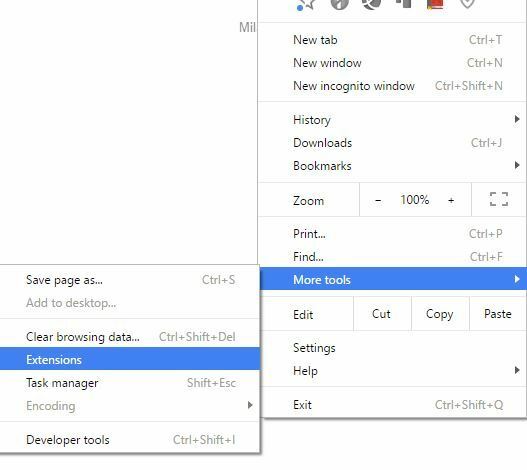
- 문제가있는 확장 프로그램을 비활성화하고 브라우저를 다시 시작하십시오.
9. Windows 업데이트
- 눌러 Windows 키 + S 및 검색 Windows 업데이트 설정.
- 고르다 윈도우 업데이트 그리고 업데이트 확인.
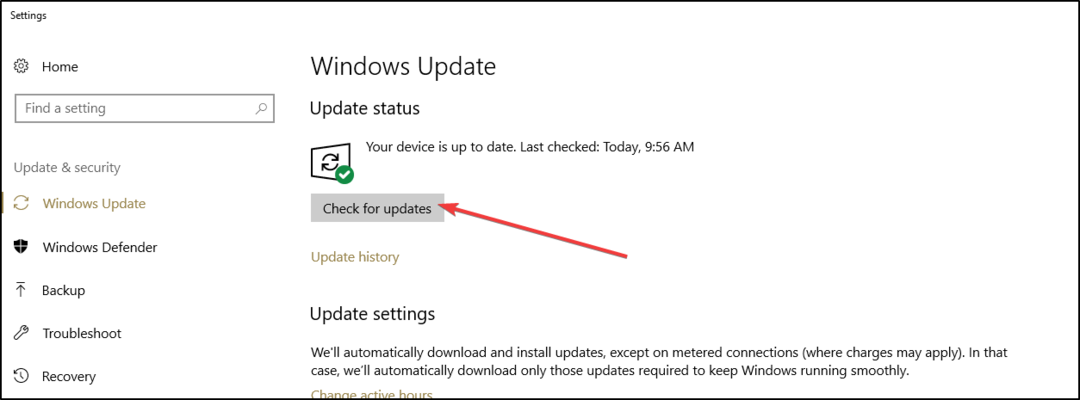
- Windows가 모든 것을 검색하고 업데이트하도록합니다.
컴퓨터에서 최신 Windows OS 업데이트를 실행하고 있는지 확인합니다. Microsoft는 시스템의 안정성을 개선하고 알려진 드라이버 문제를 비롯한 다양한 문제를 해결하기 위해 지속적으로 업데이트를 출시합니다.
Windows 검색 상자가 없습니까? 이것을 확인하여 몇 단계 만에 다시 가져옵니다. Cortana 검색 상자 활성화에 대한 유용한 문서.
10. 레지스트리 복구
- 시작으로 이동 한 다음 입력 cmd 마우스 오른쪽 버튼으로 명령 프롬프트.
- 다음. 관리자 권한으로 실행을 선택하십시오.

- 이제 다음 명령을 입력하십시오.
sfc / scannow
- 스캔 프로세스가 완료 될 때까지 기다린 다음 컴퓨터를 다시 시작합니다. 모든 손상된 파일은 재부팅시 교체됩니다.
여기에서 전용 도구를 사용하여 레지스트리를 복구 할 수도 있습니다. 최고의 레지스트리 클리너 목록 시장에서.
AMD 드라이버 충돌은 많은 불편을 초래할 수 있으며 이러한 문제가있는 경우 당사의 솔루션을 사용해보십시오. 문제를 해결하거나 다른 해결책을 찾으면 아래 의견 섹션에 알려주십시오.
 여전히 문제가 있습니까?이 도구로 문제를 해결하세요.
여전히 문제가 있습니까?이 도구로 문제를 해결하세요.
- 이 PC 수리 도구 다운로드 TrustPilot.com에서 우수 등급 (이 페이지에서 다운로드가 시작됩니다).
- 딸깍 하는 소리 스캔 시작 PC 문제를 일으킬 수있는 Windows 문제를 찾습니다.
- 딸깍 하는 소리 모두 고쳐주세요 특허 기술 문제를 해결하는 방법 (독자 전용 할인).
Restoro는 0 이번 달 독자.


